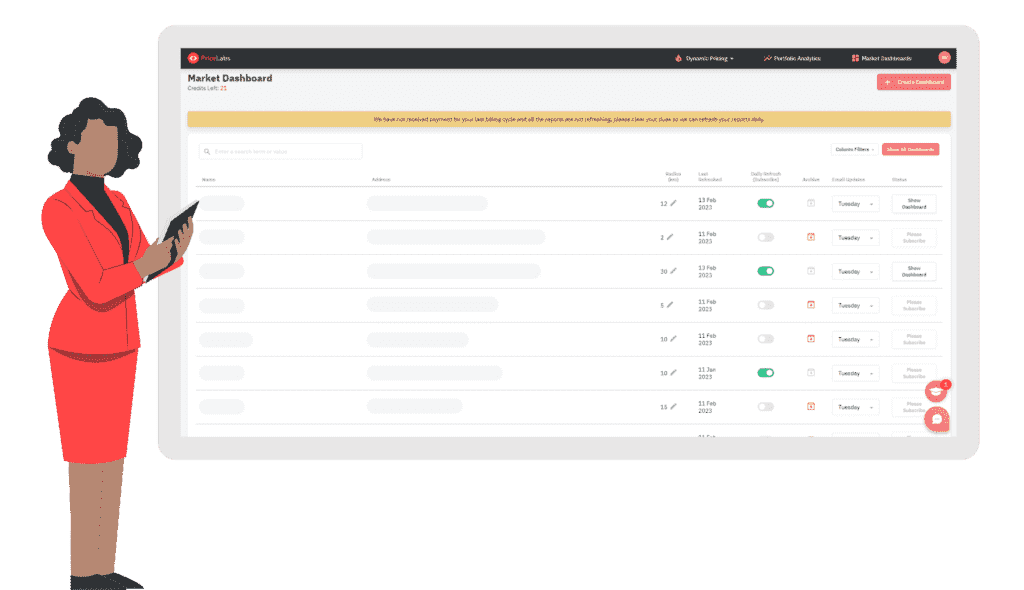Cosa sono Market Dashboards?
Come creare una Market Dashboard per la tua casa vacanze?
Elenco di mappe e set di composizioni
Come creare un comp-set?
Prendere decisioni di gestione dei ricavi sulla tua casa vacanze utilizzando Market Dashboard
Analizzare i mercati delle case vacanze per il potenziale di investimento
I gestori di proprietà e i proprietari di case vacanze di tutto il mondo analizzano i loro mercati delle case vacanze con Market Dashboards Pricelabs. Monitorano le prestazioni della loro inserzione rispetto ai loro concorrenti guardando vari grafici e tabelle. Queste informazioni li aiutano a creare una strategia di prezzo per ottimizzare le loro entrate.
I potenziali investitori utilizzano anche Market Dashboards per identificare i mercati, il numero di camere da letto e i servizi che generano la maggior parte delle entrate in un determinato mercato.
Cosa sono Market Dashboards?
Market Dashboards Pricelabs sono dashboard personalizzate completamente automatizzate che tengono traccia dei dati delle case vacanze in tutto il mondo e li visualizzano sotto forma di approfondimenti e grafici fruibili. Puoi controllare questi rapporti per ottenere informazioni dettagliate sulle tendenze del mercato nelle tue vicinanze.
Da dove vengono i dati?
I dati raschiati provengono da Airbnb e Vrbo. Vengono aggiornati quotidianamente ed elaborati dal nostro team di data science per rimuovere valori anomali e set di dati errati e quindi convertiti in informazioni utili. Questi dati NON sono dati di prenotazione diretta. Tuttavia, acquisiamo le prenotazioni dirette monitorando la disponibilità delle OTA.
A cosa servono Market Dashboards ?
I proprietari di case vacanze e i gestori di proprietà utilizzano Pricelabs Market Dashboard per vari motivi. Alcuni di essi sono elencati di seguito:
Prendere decisioni di gestione dei ricavi per il portafoglio
Market Dashboards ti aiutano a determinare quali personalizzazioni e strategie di prezzo si adattano meglio al tuo mercato. Ad esempio, puoi decidere quale strategia di soggiorno minimo utilizzare. Puoi anche vedere quali date stanno ricevendo più prenotazioni e impostare i prezzi e il soggiorno minimo di conseguenza.
Ti aiuterà a capire come valutare il tuo annuncio Airbnb.
Analizzare il mercato per il potenziale di investimento
Dal momento che non è necessario disporre di annunci per accedere alle Market Dashboards, è possibile utilizzarle per analizzare le tendenze delle prenotazioni e le prestazioni delle case vacanze in una particolare area. Puoi analizzare il mercato in base a vari KPI cruciali come le tendenze LOS, l’occupazione media, le entrate medie, la stagionalità, la domanda di mercato e molto altro.
ComprensioneComprendere l’andamento dei mercati delle case vacanze sulla base di queste metriche ti aiuterà a prendere decisioni di investimento più informate.
Confronta il tuo annuncio con altri annunci nella tua zona.
Molti proprietari utilizzano la Market Dashboard per confrontare le prestazioni delle loro inserzioni con quelle di altre inserzioni per identificare i loro punti di forza e di debolezza e le strategie su cui possono lavorare. Questo è un ottimo strumento per identificare le tue tendenze di prenotazione con gli altri e determinare se vuoi passare a un altro gestore di proprietà che sia più bravo a gestire gli annunci nella tua zona.
Puoi anche creare un set di composizione in Market Dashboards che non includa il tuo ID host. Puoi escludere la tua inserzione quando fai confronti per ottenere una migliore comprensione delle tendenze e delle prestazioni complessive del mercato. Inoltre, puoi confrontare le prestazioni di un gestore di proprietà specifico oltre a escludere i tuoi annunci.
Assicurati di concentrarti su mercati specifici delle inserzioni se vuoi che Market Dashboard funzioni con successo per te per uno qualsiasi dei casi d’uso sopra menzionati.
Come creare una Market Dashboard per la tua casa vacanze?
Per creare una Market Dashboard, devi prima creare un account su Pricelabs. Se hai già un account su Pricelabs con le tue inserzioni caricate, fai clic sul pulsante Market Dashboard al suo interno, quindi fai clic sul pulsante Market Dashboard nell’angolo in alto a destra. Per avere diritto all’abbonamento gratuito di un mese alla Dashboard, devi solo aggiungere il tuo metodo di pagamento. Ti verrà assegnato un credito per creare la tua Market Dashboard. Ogni nuovo account è idoneo per un abbonamento gratuito.
Nell’angolo in alto a sinistra, vedrai “Crediti a sinistra”.
Dopo un mese, puoi continuare sottoscrivendo un abbonamento a pagamento o disattivare il pulsante Aggiornamento giornaliero per interrompere la ricezione degli aggiornamenti. In questo scenario non ti verrà addebitato alcun costo per il servizio.
Queste dashboard elaborano i dati in base all’indirizzo che hai menzionato delle inserzioni durante la creazione della dashboard. Può essere in qualsiasi parte del mondo; fintanto che ci sono annunci Airbnb o Vrbo in quell’area, Pricelabs sarà in grado di estrarre i dati e presentarli a te.
Una volta ottenuto il credito gratuito, fai clic su “Crea dashboard” per creare la tua prima dashboard. Inserisci una posizione (che non può essere modificata in seguito) e un raggio di ricerca per il rapporto. Il raggio può essere compreso tra 0,1 Km e 50 Km e può essere modificato in un secondo momento. Questo raggio ci indica il livello delle inserzioni che desideri analizzare.
Fai clic su “Continua” per verificare la posizione e il raggio di ricerca di una mappa. Fai di nuovo clic su “Continua”.
Successivamente, inserisci il nome della Dashboard, la valuta (la valuta predefinita è USD) e seleziona il piano della Market Dashboard in base alle tue esigenze, quindi fai clic su “Genera Dashboard”.
Ci vorranno 5-10 minuti per generare la tua Dashboard per la prima volta. Una volta che una dashboard è stata sviluppata in base alla tua posizione e alle tue preferenze sul raggio di ricerca, vedrai diverse tabelle e grafici. Questi rappresentano visivamente i dettagli sulle tariffe, l’occupazione e le tendenze di prenotazione per gli annunci nell’area selezionata.
Puoi anche utilizzare l’analisi del portafoglio Pricelabs per comprendere le prestazioni delle tue inserzioni e migliorare gratuitamente la tua strategia di prezzo.
Elenco di mappe e set di composizioni
Una volta creata una dashboard, vedrai tutte le inserzioni in quell’area. Puoi scegliere di guardare annunci specifici in base al numero di camere da letto selezionandoli nei filtri nell’angolo in alto a sinistra.
La mappa mostrerà la posizione approssimativa delle inserzioni attualmente attive nell’area del report. Puoi passare il mouse su ogni punto nella visualizzazione della mappa per vedere quante camere da letto ha quell’annuncio, insieme alla tariffa media per l’anno successivo. Il colore di ogni punto è determinato dalla tariffa media dell’inserzione, mentre la dimensione del punto corrisponde alla dimensione dell’inserzione. Lo strumento in alto a destra della mappa ti consentirà di eseguire la panoramica, lo zoom e selezionare le aree sulla mappa. Fai doppio clic sulla mappa per deselezionare le selezioni effettuate.
Puoi anche personalizzare i gruppi per gestire più inserzioni insieme.
Come creare un Comp Set?
Per esaminare i dati di tipi specifici di inserzioni, puoi creare un insieme di comp. A tale scopo, è possibile disegnare un lazo sulla mappa per selezionare l’area specifica da cui si desidera recuperare i dati. Quando fai clic sulla casella Crea set di comp, vedrai solo le case vacanze di quell’area specifica.
È possibile utilizzare il filtro delle camere da letto a sinistra per selezionare un numero specifico di camere da letto per unità e visualizzare le proprietà con quel numero di camere da letto. Quindi usa la casella di controllo per aggiungere il filtro bagno alla griglia dell’elenco. Filtra in base al numero di bagni e seleziona le inserzioni che desideri includere nel tuo comp-set. Puoi anche scegliere le proprietà in base alle loro recensioni, al loro stile di gestione (singola proprietà o gestita da gestori di proprietà), ai servizi, ecc. Basta fare clic sui filtri di colonna per selezionare le preferenze.
Ora puoi selezionare tutte le proprietà che appaiono dopo aver applicato i filtri facendo clic su “Seleziona tutto” o selezionando manualmente le proprietà che desideri analizzare. È inoltre possibile ordinare queste proprietà facendo clic su uno qualsiasi dei criteri forniti.
Una volta selezionati gli annunci della tua casa vacanze, assegna un nome al comp-set e clicca su “Genera Comp Set”. Ti verrà chiesto di verificare il nome e il numero di inserzioni incluse. Fai clic per confermare la selezione e il tuo set di composizioni apparirà nell’elenco dei set di composizioni disponibili nel menu a discesa in alto a sinistra della Dashboard. Puoi utilizzare i tuoi set di composizioni o uno qualsiasi dei nostri set di composizioni precaricati per filtrare i dati mostrati nel resto della Dashboard.
Puoi visualizzare ogni annuncio su Airbnb utilizzando il link fornito accanto a ciascun annuncio.
Prendere decisioni di Revenue Management sulla tua casa vacanze utilizzando Market Dashboard
Puoi utilizzare la Market Dashboard per prendere decisioni informate sulla tua strategia di gestione dei ricavi . Possiamo aiutarti nei seguenti modi:
1. Trovare il corretto livello di prezzo
Per visualizzare i prezzi impostati da altre inserzioni che hai selezionato nel tuo comp-set, puoi impostare un filtro per “Prezzi mediani prenotati” nella sezione Prezzo futuro. I colori ti mostreranno a quali prezzi le persone stanno prenotando. Il prezzo di listino mediano è quello in cui la linea nera tocca la linea rosa.
Noterai che il prezzo medio prenotato è inferiore al prezzo medio di listino in bassa stagione. Tuttavia, è al di sopra dei prezzi mediani di listino in alta stagione e al di sotto in futuro.
2. Ottimizzazione dei prezzi per le date ad alta domanda
2.1. Principali date future
Le principali date future vengono visualizzate nella sezione Tendenze dei prezzi e dell’occupazione. Questo grafico mette in evidenza alcune date con una percentuale di occupazione più alta rispetto a quelle che le circondano. Puoi utilizzare le date elencate per individuare i periodi emergenti ad alta domanda e adeguare di conseguenza i prezzi e i requisiti di soggiorno. Puoi controllare come ciascuna di queste date appare nella tabella di occupazione futura qui sotto per confrontare come vengono effettuate le prenotazioni nelle date circostanti.
2.2. Occupazione futura, prenotazioni, cancellazioni (visualizzazione storica)
- Il grafico Occupazione futura, Prenotazioni e Cancellazioni è composto da tre linee:
- Occupazione (grigio)
- Pickup (nero)
- Nuove cancellazioni (rosso) effettuate nell’intervallo di tempo selezionato
Il grafico dell’occupazione può darti un’idea di quali date sono ancora occupate e quali sono date a bassa domanda. I dati ti aiutano a capire come dovresti valutare il tuo immobile in base alla domanda del mercato in date diverse. Per impostazione predefinita, il grafico mostra i dati dell’anno successivo, ma puoi utilizzare i cursori sotto il grafico o i selettori dell’intervallo di date per restringere l’intervallo di date o selezionare il numero di giorni passati per i quali desideri visualizzare l’attività di prenotazione.
Selezionando l’intervallo di date o scorrendo la barra in basso, è possibile avere una visualizzazione cronologica dei dati. Puoi vedere quali date hanno registrato un trend di prenotazione più elevato nell’anno precedente e fare previsioni sulle tendenze delle prenotazioni di conseguenza.
2.3. Riferimenti incrociati con i prezzi futuri (vista storica)
Il grafico Prezzi futuri illustra in dettaglio il modo in cui i gestori di proprietà stanno valutando le loro proprietà per le date future. Tra questo e il grafico qui sopra, puoi iniziare a pensare alla strategia di gestione dei ricavi delle tue proprietà.
La riga Prezzo mediano prenotato stima i prezzi a cui vengono prenotati gli annunci. Questa riga non viene visualizzata per impostazione predefinita poiché si tratta di una stima, ma è possibile aggiungere la riga per visualizzare le previsioni insieme ai grafici percentili spuntando la casella Prezzo mediano prenotato sopra il grafico.
3. Ottimizzare l’occupazione di una casa vacanze con soggiorno minimo:
3.1. Durata del soggiorno in base alla data del soggiorno
Il grafico Durata del soggiorno per data di soggiorno mostra la durata tipica delle prenotazioni effettuate per una determinata data negli ultimi giorni selezionati. Puoi passare il mouse sul grafico per visualizzare i dettagli sulla durata del soggiorno e la tariffa media per notte per una data specifica. Questo ti aiuta a identificare per quanto tempo gli ospiti prenotano in genere durante eventi importanti, vacanze, ecc., consentendoti di impostare restrizioni minime di soggiorno e sostituzioni di prenotazione di conseguenza.
Puoi anche controllare le tendenze LOS passate utilizzando la linea nera sotto il grafico per scorrere indietro nel grafico LOS per data di soggiorno,
3.2. Strategia del soggiorno minimo
Puoi impostare la tua strategia di soggiorno minimo esaminando la durata del soggiorno delle date selezionate tramite il grafico delle date di soggiorno. Per le date che ricevono più giorni, è più probabile che la tua struttura venga prenotata per un numero maggiore di notti se aumenti il soggiorno minimo per quelle date.
3.3. LOS vs. finestra di prenotazione
I grafici LOS vs. finestra di prenotazione confrontano la finestra di prenotazione con la durata del soggiorno per le notti prenotate. Il numero di notti occupate per ogni intervallo di lead time è presentato nel grafico a sinistra e il numero di notti occupate prenotate in ciascuna categoria di durata del soggiorno è presentato nel grafico a destra.
Se fai clic sul menu a discesa, puoi visualizzare diverse opzioni per visualizzare i dati relativi alle notti occupate e alle prenotazioni. Le opzioni disponibili sono:
- Notti occupate
- Notti occupate da LOS e finestra di prenotazione
- Numero di prenotazioni
- Numero di prenotazioni per LOS e finestra di prenotazione
- Notti occupate solo nel fine settimana
- Notti occupate Weekend solo da LOS e finestra di prenotazione
Se cambi la tua vista per suddividere le notti occupate per LOS e finestra di prenotazione, puoi vedere a sinistra che i soggiorni last minute prenotati negli ultimi 30 giorni hanno una durata compresa tra 2 e 14 giorni. Sul lato destro, puoi vedere che i tempi di consegna per i popolari soggiorni di 3-4 giorni in questa zona sono solitamente di 2 giorni o più.
4. Ottimizzare le prenotazioni in base ai servizi e alle politiche offerte
4.1. La sezione Servizi
Questa sezione contiene due grafici che descrivono in dettaglio le caratteristiche desiderate in un elenco. Il grafico mostra la percentuale di case vacanze con un servizio e la percentuale di prenotazioni ricevute dall’annuncio con quel servizio. Il grafico “Servizi comuni” presenta i servizi in base alla percentuale di annunci che li hanno. Al contrario, il grafico Servizi desiderati organizza i servizi in base a quelli con la differenza più significativa tra la percentuale di annunci con quel servizio e la domanda per tali annunci.
Questo può aiutarti a determinare se vale la pena investire o meno per fornire un servizio extra. Se un certo servizio è richiesto nel tuo mercato, puoi includerlo nel tuo annuncio e fissare un prezzo competitivo per la tua casa vacanze.
Se c’è un servizio specifico su cui stai cercando di trovare i dettagli, puoi utilizzare la barra di ricerca per vedere quanti annunci nella tua zona hanno quel servizio. Tieni presente che questa ricerca solo i 50 servizi più comuni nel tuo mercato. Se un servizio, come lo shampoo, è molto richiesto in questo momento, assicurati di aggiungerlo alla tua casa vacanze e alla sua pagina di annuncio.
4.2. Sconti settimanali e mensili
Analogamente ai grafici dei servizi, i grafici Sconti settimanali e Sconti mensili mostrano la percentuale di prenotazioni effettuate negli ultimi 30 giorni rispetto alla percentuale di annunci che hanno una tariffa in quell’intervallo.
Mostra quali sconti settimanali o mensili sono più popolari. La barra di colore rosso sul grafico mostra la percentuale di inserzioni che offrono sconti. La barra di colore rosa mostra la percentuale di prenotazioni ricevute per una specifica fascia di sconto.
4.3. Spese di pulizia e politiche di cancellazione
Il grafico mostrato mostra la percentuale di annunci e prenotazioni effettuate per diversi costi di pulizia e politiche di cancellazione.
Il pre-filtraggio dei set di composizioni assicura che le spese di pulizia non vengano confrontate con quelle di un annuncio con un numero di camere da letto più grande o più piccolo. Per determinare le spese di pulizia, è necessario esaminare il grafico delle spese di pulizia che indica la percentuale di annunci con una tariffa specifica rispetto alla percentuale di prenotazioni. Questo ti aiuta a evitare di impostare una tariffa di pulizia molto alta o bassa. In caso contrario, scoraggerebbe le prenotazioni o comporterebbe una mancanza di profitti per il proprietario.
Analizzare i mercati delle case vacanze per il potenziale di investimento
Se stai cercando di investire in una proprietà in affitto per le vacanze, la dashboard del mercato può aiutarti a determinare se vale la pena investire nel mercato. Dovrai prima creare un set comp con tutti i servizi e il numero di camere da letto in cui intendi investire.
- A questo proposito, la cosa più utile sarebbe esaminare la storia del mercato per grafico delle categorie di camere da letto. È quindi possibile confrontare rapidamente le entrate e l’occupazione in base al numero di camere da letto. Questo ti aiuterà a determinare quali proprietà possono generare reddito in base al numero di camere da letto.
- Inoltre, usalo per capire quali tipi di inserzioni corrispondono alla capacità operativa che avrai potenzialmente. Puoi vedere quali proprietà si rivolgono a soggiorni brevi e quali si rivolgono a soggiorni intermedi o più prolungati. Quindi puoi identificare ciò che sarebbe più vantaggioso per la tua proprietà per ottimizzare le tue entrate potenziali.
- Puoi anche dare un’occhiata al grafico “Servizi desiderati” o creare più set di comp-set per piscina, vasca idromassaggio, lungomare, ecc. Puoi quindi confrontare le entrate di annunci simili con servizi diversi. Questo ti aiuterà a determinare quali servizi ottengono più prenotazioni di altri.
Pricelabs Market Dashboard è uno strumento popolare tra i proprietari di case vacanze e i gestori di proprietà. Se vuoi ottimizzare le entrate della tua casa vacanze, vai su Pricelabs Market Dashboard e crea il tuo account. Puoi provare lo strumento gratuitamente per un mese e poi decidere se continuare con l’abbonamento o meno.